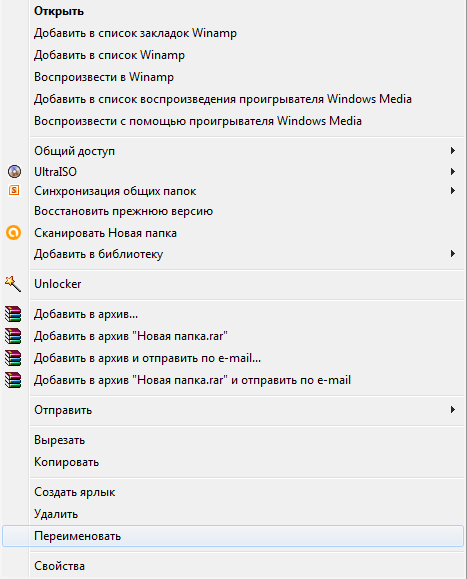- Как создать папку без имени на рабочем столе
- Как сделать папку без названия
- Что делать, если нет боковой клавиатуры и клавиши Num Lock?
- Как создать папку без имени
- Создаём невидимую папку без имени в Windows 10
- Создаём невидимую папку без имени в Windows 10: 4 комментария
- Как создать пустые имена папок в Windows 10/8/7
- Создать пустые имена папок
- как сделать папку без названия на раб. столе? зажимаю alt, 255 ничего не получается помогите.
Как создать папку без имени на рабочем столе
В этой статье я покажу одну интересную ухтышку, которую можно проделать в операционной системе Windows.
p, blockquote 1,0,0,0,0 —>
Каждый из нас, наверное, привык давать каждой новой созданной папке свое название. А вы задумывались, можно ли создать папку, у которой вообще нет названия: просто значок папки, без имени?
p, blockquote 2,0,0,0,0 —>
Вы, наверное скажете, что такого сделать нельзя, а оказывается, что можно. Вам интересно? Читайте далее.
p, blockquote 3,0,0,0,0 —>
Как сделать папку без названия
Для этого можно либо создать новую папку без названия либо переименовать в пустое место имеющеюся папку, порядок действий будет одинаковый.
p, blockquote 4,0,1,0,0 —>
- После создания папки, кликаем правой кнопкой мыши по папке и выбираем пункт «Переименовать».
p, blockquote 5,0,0,0,0 —>
- Стираем название папки полностью:
p, blockquote 6,0,0,0,0 —>
- После этого нажимаем клавишу Alt и удерживая ее, в правой части клавиатуры нажимаем цифры 255. Далее клавишу Alt отпускаем и жмем на Enter.
[attention type=green]Обратите внимание, что цифры нужно набирать на цифровой группе кнопок, которые находятся с правой стороны клавиатуры.
p, blockquote 7,0,0,0,0 —>
Не забудьте нажать клавишу Num Lock, чтобы активировать эти кнопки на клавиатуре![/attention]
p, blockquote 8,1,0,0,0 —>
Как видите, мы получили папку без названия.
p, blockquote 9,0,0,0,0 —>
p, blockquote 10,0,0,0,0 —>
Вообще-то название у нашей папки есть. Сочетание комбинации цифр с клавишей Alt создаёт невидимый символ.
p, blockquote 11,0,0,0,0 —>
Что делать, если нет боковой клавиатуры и клавиши Num Lock?
Такая проблема существует у нетбуков или у ноутов с маленькой диагональю. Тут тоже просто можно решить вопрос.
p, blockquote 12,0,0,1,0 —>
Нажимаем сочетание кнопок Fn + Num Lk. А также буквы означающие цифры:
Смотрите на рисунок:
p, blockquote 14,0,0,0,0 —>
p, blockquote 15,0,0,0,0 —> p, blockquote 16,0,0,0,1 —>
Как создать папку без имени
В данной статье я покажу одну интересную штуку, которую можно сделать в операционной системе Windows. Все мы, наверное, привыкли давать каждой созданной папке свое уникальное название, которое состоит из букв и цифр. А теперь давайте представим себе папку, у которой вообще нет названия: просто значок папки, а под ним пусто. Вы скажете, что такого сделать нельзя, оказывается можно.
И так можно либо создать новую папку без названия либо переименовать в пустое место уже существующую папку, порядок действий одинаковый. Я выберу второй вариант и буду переименовывать папку под названием «Картинки» .
Кликаем правой кнопкой мыши по папке и выбираем пункт «Переименовать» .
Затираем название папки полностью:
Зажимаем клавишу Alt и в правой части нашей клавиатуры нажимаем поочередно три цифры: 255 .
Клавишу alt отпускаем и нажимаем на Enter . Получилось то что мы и хотели:
Смотрим видео по теме:
Создаём невидимую папку без имени в Windows 10
В этой статье я расскажу как сделать «невидимую» папку без имени на своём рабочем столе в Windows 10.
В невидимой папке можно хранить какие-либо файлы, которые вы хотели бы скрыть от чужого внимания.
Сразу же хочу оговорится, что папку «невидимку» можно найти через проводник (любой другой файловый менеджер ) или просто выделив все элементы на рабочем столе.
И так, приступим!
1) Создаём папку на рабочем столе: нажимаем правую клавишу мыши-> Создать->Папку или нажимаем комбинацию горячих клавиш -> Ctrl+Shist+N;
2) Далее даём ей любое название — я назвал HideDir;
3) Скачиваем ( перейдя по этой ссылке вы увидите пустой экран, нажмите правую клавишу мыши, выберите->Сохранить как…->Сохранить ) специальную невидимую иконку — HideMy.ico на рабочий стол;
4) Заходим в свойства папки HideDir->нажимаем правую клавишу мыши ->Настройка->Сменить значок->Обзор->Выбираем нашу иконку на рабочем столе HideMy.ico ->нажимаем Открыть->Ok->Ok.
5) Как видим на скрине ниже папка стала невидимой.
6) Теперь наводим курсор на свою невидимую папку, нажимаем правую клавишу мыши-> в открывшемся меню выбираем -Переименовать-> стираем полностью название папки.
7) Удерживаем кнопку Alt и на цифровой клавиатуре (на фото она выделена красным прямоугольником) набираем цифры 0160.
8) Отпускаем кнопку Alt и жмём на Enter, у вас должно получится так как показано на фото ниже:
Теперь, чтобы найти эту папку нужно просто выделить все элементы на рабочем столе -> Ctrl+A.
Кстати, этот трюк работает и на других версиях Windows.
Создаём невидимую папку без имени в Windows 10: 4 комментария
У меня Windows 10 Pro
там где не должно быть названия есть символ _ оно не много короче чем нижнее подчёркивание поскольку его не возможно скопировать
у меня нет numpada , чё делать?
Можно для этих целей использовать экранную клавиатуру, для этого нажмите одновременно клавиши Win+R, в текстовом поле введите команду osk и нажмите на Ok
переименование не работает. ничего не происходит просто. а при сочетании alt 2 5 5 — рисуется креста (карточная масть)
че за
Как создать пустые имена папок в Windows 10/8/7
Сегодня мы увидим, как создавать пустые имена папок в Windows. Я использовал этот прием раньше в Windows Vista и Windows 7 – и теперь он также работает и в Windows 10/8.1. Я не помню, работал ли он на Windows XP и ранее.
Создать пустые имена папок
Используя этот трюк, вы можете отобразить папку без имени. Однако есть одна оговорка. Ваш компьютер должен иметь цифровую клавиатуру. В случае, если некоторые из вас не знают, цифровая клавиатура или NumPad – это часть клавиатуры на правой стороне, которая обычно содержит 17 клавиш, а именно. От 0 до 9, +, -, *, /. Клавиши Num Lock и Enter.
Чтобы создать пустые имена папок в Windows 8.1, щелкните правой кнопкой мыши на рабочем столе Windows и выберите «Создать»> «Папка».
Папка будет создана на рабочем столе.
Если щелкнуть правой кнопкой мыши папку, выбрать «Переименовать» и ввести только пробелы, операционная система не примет ее.
Чтобы удалить его имя и отобразить пустое имя, щелкните правой кнопкой мыши папку и выберите «Переименовать». Теперь нажмите клавишу Alt и на цифровой клавиатуре нажмите 0160 .
Теперь нажмите Enter или щелкните в любом месте на рабочем столе.
Папка без имени будет создана. Измените его значок, и вы можете иметь шикарную папку на рабочем столе.
Выглядит довольно круто!
Нет NumPad? Проверьте, подходит ли вам это сообщение на форуме о том, как иметь пустые имена папок в Windows на ноутбуке без цифровой клавиатуры. К счастью, у моего нового ноутбука Dell Inspiron 15 7537 есть цифровая клавиатура, поэтому я легко смог создать такие безымянные папки.
Вы также можете создать папку без значка или имени в Windows.
Теперь прочитайте : как покрасить папки Windows. Я уверен, вам тоже понравится этот пост.
как сделать папку без названия на раб. столе? зажимаю alt, 255 ничего не получается помогите.
На клавиатуре две клавиши Alt.
Windows XP. Для того чтобы создать папку без имени нам нужно вместо названия папки прописать невидимые символы. Невидимые символы пишем следующим образом, кликаем правой кнопкой мыши по папке и выбираем Переименовать (Rename), далее держа нажатой клавишу Alt мы вводим цифру 255. После этих манипуляции мы получим папку, у которой вместо имени будут невидимые символы. Файл без имени создаём аналогично. Если нужно создать несколько папок без имени в одной директории, то с каждой папкой мы вводим на 255 больше, т. е. Alt+255+255, Alt+255+255+255 и. т. д. Воспользовавшись этой методикой можно также скрыть имя пользователя в некоторых соц. сетях, например: www.odnoklassniki.ru.
1.Windows XP Для того чтобы сделать папку невидимой проделайте следующие действия:
1.Переименуйте папку, удерживая клавишу «ALT» и нажимая цифры «0160» на цифровой части клавиатуры. В результате пропадет название папки.
2.Теперь нужно скрыть изображение папки. Для этого наведите курсор на значок папки и щёлкните в появившемся меню «Свойства» . В окне «Свойства: Имя папки» щёлкните «Настройка» потом «Сменить значок» . В окне «Сменить значок для папки “Имя папки” найдите пустой промежуток между значками и щёлкните по нему (как будто выбрали значок) . И «ОК» .
В результате проделанных действий папка станет невидимой. Чтобы обнаружить невидимую папку нужно выделить мышкой область предполагаемого месторасположения папки.
Создаём на рабочем столе новую папку
Выбираем пункт «Переименовать» —-> зажимая клавишу «Alt» и удерживая её нажатой,
жмём по очереди цифры 2 5 5 (Обязательно жать их на дополнительной цифровой клавиатуре, которая расположена справа! )